【メール設定】ユーザーの名前を動的に入れたい / プレビュー・テスト配信でユーザー名の部分を確認するとユーザー名が「お客様」になっている
ユーザーの名前を動的に入れたい
ユーザーの名前を動的に入れる場合には、
- 姓名:%%myUser.Name%% or %%myUser.LastName%%%%myUser.FirstName%%
(↑どちらのタグが利用できるかはカートによって異なります。基本的には前者なので、前者で試してみて、表示されない場合には後者で試してみてください。) - 姓:%%myUser.LastName%%
- 名:%%myUser.FirstName%%
のように入れてください。(カートによっては姓のみをいれることができない場合もございます。ご了承ください。)
それ以外の動的文面については、『【メール設定】パーツの差し込みコードが知りたい』の記事をご参照ください。
プレビュー・テスト配信でユーザー名の部分を確認するとユーザー名が「お客様」になっている
プレビューを見る際に顧客IDを入力していない場合、「お客 様」または「様(名前がnullになった状態)」で表記されます。
下記箇所に顧客IDを入力することで、該当するユーザーの名前が表示されます。
- メール一覧画面
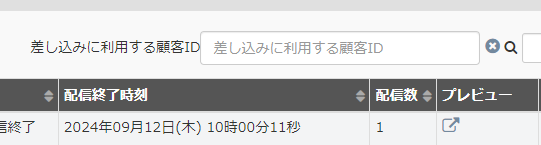
- メール編集画面

顧客IDが分からない
顧客IDは、「データ管理 > 顧客検索」から、該当するユーザーを検索して出てくる表で確認することができます。
(一番左の行の「ACL会員コード」ではなく、「顧客ID」の列があります。)
メール一覧画面
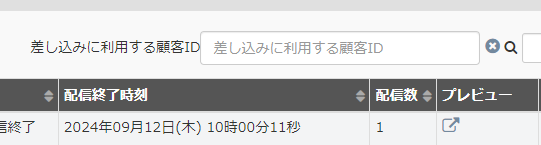
メール編集画面

顧客IDが分からない
顧客IDは、「データ管理 > 顧客検索」から、該当するユーザーを検索して出てくる表で確認することができます。
(一番左の行の「ACL会員コード」ではなく、「顧客ID」の列があります。)
Related Articles
【メール設定】カゴ落ちメールや閲覧リタゲメールをプレビューで確認すると、商品が入っていません。
カゴ落ちメールや閲覧リタゲメールの配信ステータスをプレビューする場合には、下記2点のご確認をよろしくお願いいたします。 確認して頂きたい事項 ●「差し込みに利用する顧客ID」を指定していますか? 「カゴ落ちメール」や「閲覧リタゲメール」のような『ユーザーのアクションをトリガーとしたメール』では、プレビューを確認する際には顧客IDを指定する必要があります。 一覧画面では表の右上、メール編集画面ではプレビューボタンの下に差し込みに利用する顧客IDの入力欄があります。 一覧画面 メール編集画面 ...【メール設定】ヘッダー・フッターを編集したい
鉄板シナリオでは、「%%Free1%%」「%%Free2%%」という文字列を入れるとHTMLメール用のヘッダー・フッターが挿入されるようにデフォルトではなっています。 ヘッダーとフッターのパーツはどこから編集できるかについて、この記事では説明していきます。 ヘッダー・フッターはどこから確認・編集できますか? 「%%Free1%%」のような「%%FreeN%%(Nはコード番号)」で表されるパーツをフリー差込パーツと呼びます。 ...【メール設定】「%%Free1%%」などのフリー差し込みと呼ばれるパーツはどこから編集すれば良いでしょうか?
「%%Free1%%」のような「%%FreeN%%(Nはコード番号)」で表されるパーツをフリー差込パーツと呼びます。 良く使用するパーツをフリー差込パーツとして登録しておくことで、簡単にパーツを呼び出せるようになります。 良くある質問 フリー差込パーツはどこから確認・編集できますか? フリー差込パーツは「メッセージ配信管理 > フリー差し込み一覧」から一覧画面に遷移できます。 初期では下図のような登録になっていると思います。 編集したいパーツの編集ボタンを押下することで編集画面に入れます。 ...【メール設定】1人のお客様配信するメールの通数を制限したいです。
上限通数の設定方法 アクションリンクではトリガーメールの上限通数を設定することができます。 (スポットメールは上限通数の設定にかかわらず配信されます。) 「メッセージ配信管理 > システム設定 > EC設定 > プレッシャーコントロール」から設定できます。 1人のお客様に対して1日に配信される上限通数を「プレッシャーコントロール」の値として設定し、ページ最下部にある「データ更新」ボタンを押下して保存してください。 上限通数が設定されている場合の配信ルール ...【メール設定】特定ユーザーの配信停止を行うにはどうしたら良いですか?
基本処理 基本的には、カート側で配信不可に設定して頂くことで、次回(当日深夜)のデータ連携以降は配信されなくなります。 (セグメント設定にて配信停止の方にも送信するように設定しているメールは送信されます。) 翌日のデータ連携を待てない場合 本日分のメールから止めたい場合には、上記の設定に加え、下記処理を行ってください。 「データ管理 > 顧客検索」から、メールアドレス等を用いて該当顧客を検索する。 出てきた顧客の表の右から2番目にある「編集」ボタンを押下することで、顧客情報詳細編集画面に入る。 ...